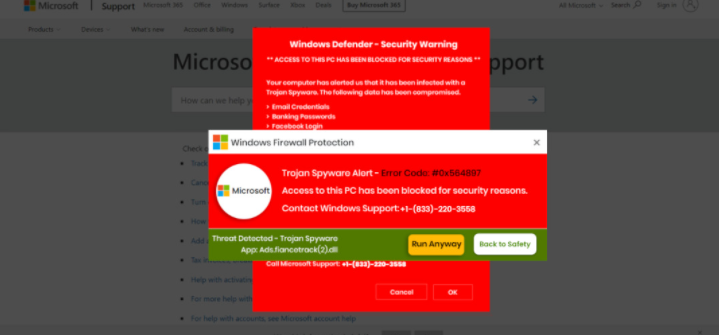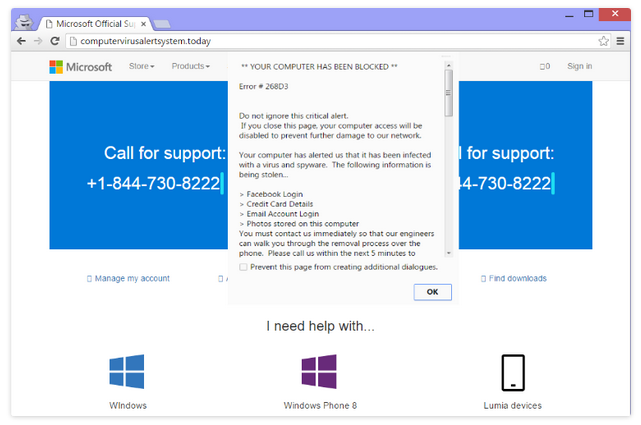Trojan Spyware Alert popup-svindel hevder feilaktig at datamaskinen din er blokkert på grunn av en malware-infeksjon. Det er klassifisert som en teknisk støtte svindel fordi den viser et telefonnummer for falske teknisk støtte. Det er en veldig vanlig type svindel som prøver å lure brukere til å ringe falsk teknisk støtte for å bli svindlet ut av hundrevis av dollar.
«Tilgang til denne PCen har blitt blokkert av sikkerhetsgrunner» er hva denne spesielle popup-en hevder. Angivelig har Microsoft blokkert datamaskinen din fordi den er infisert med skadelig programvare.
Windows Defender – Security Warning
** ACCESS TO THIS PC HAS BEEN BLOCKED FOR SECURITY REASONS **Your computer has alerted us that it has been infected with a Trojan Spyware. The following data has been compromised.
> Email Credentials
> Banking Passwords
> Facebook Login
> Pictures & DocumentsWindows Defender Scan has found potentially unwanted Adware on this device that can steal your passwords, online identity, financial information, personal files, pictures or documents.
You must contact us immediately so that our engineers can walk you through the removal process over the phone.
Call Microsoft Support immediately to report this threat, prevent identity theft and unlock access to this device.
Closing this window will put your personal information at risk and lead to a suspension of your Windows Registration.
Det antatte virusvarselet ber deg ringe det viste telefonnummeret for å få veiledning om hvordan du fjerner viruset. Skremmetaktikk som å hevde at dataene dine blir stjålet av skadelig programvare, brukes også. Hvis du skulle ringe nummeret, ville du være koblet til profesjonelle svindlere. Ved hjelp av et skript vil de forklare at datamaskinen din har blitt alvorlig skadet og trenger akutt fiksering. De vil prøve å overbevise deg om å gi dem ekstern tilgang til enheten din, slik at de angivelig kan reparere skaden. Hvis du skulle gi dem tilgang, i stedet for å reparere enheten din, ville de stjele filene / informasjonen din, og potensielt installere skadelig programvare hele tiden mens de lot som om de fikset den. På slutten av denne reparasjonsøkten vil du bli bedt om å betale hundrevis av dollar.
Betalinger bes vanligvis om i gavekort. Dette skjer ofte nok til at mange butikker som selger gavekort i USA har advarsler om slike svindel. Dessverre er det mange ofre for disse svindelene, spesielt eldre mennesker.
Det er veldig enkelt å gjenkjenne teknisk støttesvindel. Det som gir dem bort er det faktum at de vises i en nettleser. Nettlesere kan ikke oppdage skadelig programvare, så de vil aldri vise legitime virusvarsler. Du bør bare stole på at antivirusprogramvaren informerer deg om skadelig programvare på datamaskinen. Videre, hvis du vet noe om datamaskiner, bør du innse at alle påstandene i dette varselet er tull. Microsoft blokkerer ikke datamaskiner når de blir infisert med skadelig programvare, og selskapet bryr seg heller ikke. Og det er verdt å nevne at legitime varsler (enten et virus eller noe annet) aldri vil ha telefonnumre i seg. Et telefonnummer i et virusvarsel er en umiddelbar gave.
Avhengig av hvorfor du blir omdirigert til teknisk støttesvindel, kan du vanligvis ignorere dem. Bare lukk popup-vinduet og fortsett å surfe.
Hva utløser omdirigeringer til teknisk støtte svindel
Det er viktig å identifisere årsaken til at du blir omdirigert til teknisk støtte svindel. Viderekoblingene utløses vanligvis når brukere besøker bestemte webområder. Noen nettsteder klassifiseres som høyrisiko på grunn av annonsene de utsetter brukere for. Hvis du for eksempel klikker på noe mens du surfer på et nettsted med pornografisk eller piratkopiert innhold, kan det utløse en omdirigering. En enkel løsning på dette er å bruke et adblocker-program.
Hvis du ofte blir omdirigert, kan det hende at datamaskinen har adware på seg. Det er en mindre infeksjon som for det meste utsetter brukere for reklameinnhold. Det er vanligvis installert via gratis programvare bunting metode. Måten programvarebunling fungerer på er tilleggstilbud (i dette tilfellet adware) legges til gratis programvare. Tilbudene er satt til å installeres sammen med automatisk med mindre brukere manuelt hindrer dem i å gjøre det. Men selv om tilbudene er valgfrie, er de i utgangspunktet skjult under installasjonen, og det er derfor brukere ofte har problemer med å fjerne merkingen av dem.
Hvis du installerer programmer på riktig måte, kan du forhindre uautoriserte installasjoner. Du trenger bare å velge Avanserte (egendefinerte) innstillinger i stedet for Standardinnstillinger (grunnleggende). Installasjonsvinduet vil råde deg til å bruke standardinnstillinger, men dette vil resultere i automatisk installasjon av alle tilleggstilbud. På den annen side vil Avanserte innstillinger vise alle tilbud som er lagt til. Du vil få muligheten til å fjerne merkingen av dem alle. Normalt anbefaler vi å fjerne merkingen av hvert tilbud, siden ingen av dem vil være nyttige for deg. Selv om et tilbud i utgangspunktet virker nyttig, er det sjelden en god ide å la det installere. Programvarebunting er en svært kontroversiell installasjonsmetode, med antivirusprogrammer som ofte identifiserer programmer som bruker den som potensielle trusler. Og det er mye lettere å fjerne merket for noen få bokser i begynnelsen enn å fjerne adware som allerede er installert.
Trojan Spyware Alert fjerning av svindel
Ditt neste handlingsforløp avhenger av hvorfor du ble omdirigert til svindelen Trojan Spyware Alert . Det mest sannsynlige scenariet er at det skjedde fordi du surfer på nettsteder med høy risiko uten adblocker. I slike situasjoner kan du bare lukke popup-vinduet og fortsette med surfingen. Du bør også installere et pålitelig adblocker-program. Det vil ikke bare stoppe disse viderekoblingene, men også blokkere andre påtrengende annonser mens du surfer.
Vi anbefaler også at du skanner datamaskinen med antivirusprogramvare i tilfelle en adware-infeksjon er det som utløser omdirigeringene. Hvis det er adware, bare fjerne det ville stoppe viderekoblinger til svindel som Trojan Spyware Alert svindel.
Hvis du har falt for denne tech support svindel og betalt via bankoverføring, kan du prøve å kontakte banken din for å se om du kan få pengene tilbake. Det er imidlertid ingenting du kan gjøre hvis du betalte via gavekort. Og hvis svindlerne hadde ekstern tilgang til datamaskinen din, må du sjekke den for skadelig programvare. Du bør også endre passordene dine bare i tilfelle.
Quick Menu
Trinn 1. Avinstallere Trojan Spyware Alert pop-up scam og relaterte programmer.
Fjerne Trojan Spyware Alert pop-up scam fra Windows 8
Høyreklikk i bakgrunnen av Metro-grensesnittmenyen, og velg Alle programmer. I programmenyen klikker du på Kontrollpanel, og deretter Avinstaller et program. Naviger til programmet du ønsker å slette, høyreklikk på det og velg Avinstaller.

Avinstallere Trojan Spyware Alert pop-up scam fra Vinduer 7
Klikk Start → Control Panel → Programs and Features → Uninstall a program.

Fjerne Trojan Spyware Alert pop-up scam fra Windows XP
Klikk Start → Settings → Control Panel. Finn og klikk → Add or Remove Programs.

Fjerne Trojan Spyware Alert pop-up scam fra Mac OS X
Klikk Go-knappen øverst til venstre på skjermen og velg programmer. Velg programmer-mappen og se etter Trojan Spyware Alert pop-up scam eller en annen mistenkelig programvare. Nå Høyreklikk på hver av slike oppføringer og velge bevege å skitt, deretter høyreklikk Papirkurv-ikonet og velg Tøm papirkurv.

trinn 2. Slette Trojan Spyware Alert pop-up scam fra nettlesere
Avslutte de uønskede utvidelsene fra Internet Explorer
- Åpne IE, trykk inn Alt+T samtidig og velg Administrer tillegg.

- Velg Verktøylinjer og utvidelser (i menyen til venstre). Deaktiver den uønskede utvidelsen, og velg deretter Søkeleverandører. Legg til en ny og fjern den uønskede søkeleverandøren. Klikk Lukk.

- Trykk Alt+T igjen og velg Alternativer for Internett. Klikk på fanen Generelt, endre/fjern hjemmesidens URL-adresse og klikk på OK.
Endre Internet Explorer hjemmesiden hvis det ble endret av virus:
- Trykk Alt+T igjen og velg Alternativer for Internett.

- Klikk på fanen Generelt, endre/fjern hjemmesidens URL-adresse og klikk på OK.

Tilbakestill nettleseren
- Trykk Alt+T. Velg Alternativer for Internett.

- Åpne Avansert-fanen. Klikk Tilbakestill.

- Kryss av i boksen.

- Trykk på Tilbakestill, og klikk deretter Lukk.

- Hvis du kan ikke tilbakestille nettlesere, ansette en pålitelig anti-malware, og skanne hele datamaskinen med den.
Slette Trojan Spyware Alert pop-up scam fra Google Chrome
- Åpne Chrome, trykk inn Alt+F samtidig og klikk Settings (Innstillinger).

- Klikk Extensions (Utvidelser).

- Naviger til den uønskede plugin-modulen, klikk på papirkurven og velg Remove (Fjern).

- Hvis du er usikker på hvilke utvidelser fjerne, kan du deaktivere dem midlertidig.

Tilbakestill Google Chrome homepage og retten søke maskinen hvis det var kaprer av virus
- Åpne Chrome, trykk inn Alt+F samtidig og klikk Settings (Innstillinger).

- Under On Startup (Ved oppstart), Open a specific page or set of pages (Åpne en spesifikk side eller et sideutvalg) klikker du Set pages (Angi sider).

- Finn URL-adressen til det uønskede søkeverktøyet, endre/fjern det og klikk OK.

- Under Search (Søk), klikk på knappen Manage search engine (Administrer søkemotor). Velg (eller legg til og velg) en ny standard søkeleverandør, og klikk Make default (Angi som standard). Finn URL-adressen til søkeverktøyet du ønsker å fjerne, og klikk på X. Klikk på Done (Fullført).


Tilbakestill nettleseren
- Hvis leseren fortsatt ikke fungerer slik du foretrekker, kan du tilbakestille innstillingene.
- Trykk Alt+F.

- Velg Settings (Innstillinger). Trykk Reset-knappen nederst på siden.

- Trykk Reset-knappen én gang i boksen bekreftelse.

- Hvis du ikke tilbakestiller innstillingene, kjøper en legitim anti-malware, og skanne PCen.
Fjern Trojan Spyware Alert pop-up scam fra Mozilla Firefox
- Trykk inn Ctrl+Shift+A samtidig for å åpne Add-ons Manager (Tilleggsbehandling) i en ny fane.

- Klikk på Extensions (Utvidelser), finn den uønskede plugin-modulen og klikk Remove (Fjern) eller Disable (Deaktiver).

Endre Mozilla Firefox hjemmeside hvis den ble endret av virus:
- Åpne Firefox, trykk inn tastene Alt+T samtidig, og velg Options (Alternativer).

- Klikk på fanen Generelt, endre/fjern hjemmesidens URL-adresse og klikk på OK. Gå til Firefox-søkefeltet øverst til høyre på siden. Klikk på søkeleverandør-ikonet og velg Manage Search Engines (Administrer søkemotorer). Fjern den uønskede søkeleverandøren og velg / legg til en ny.

- Trykk OK for å lagre endringene.
Tilbakestill nettleseren
- Trykk Alt+H.

- Klikk Troubleshooting information (Feilsøkingsinformasjon).

- Klikk Reset Firefox - > Reset Firefox (Tilbakestill Firefox).

- Klikk Finish (Fullfør).

- Hvis du ikke klarer å tilbakestille Mozilla Firefox, skanne hele datamaskinen med en pålitelig anti-malware.
Avinstallere Trojan Spyware Alert pop-up scam fra Safari (Mac OS X)
- Åpne menyen.
- Velg innstillinger.

- Gå til kategorien filtyper.

- Tapp knappen Avinstaller ved uønsket Trojan Spyware Alert pop-up scam og kvitte seg med alle de andre ukjente oppføringene også. Hvis du er usikker om utvidelsen er pålitelig eller ikke, bare uncheck boksen Aktiver for å deaktivere den midlertidig.
- Starte Safari.
Tilbakestill nettleseren
- Trykk på ikonet og velg Nullstill Safari.

- Velg alternativene du vil tilbakestille (ofte alle av dem er merket) og trykke Reset.

- Hvis du ikke tilbakestiller nettleseren, skanne hele PCen med en autentisk malware flytting programvare.
Offers
Last ned verktøyet for fjerningto scan for Trojan Spyware Alert pop-up scamUse our recommended removal tool to scan for Trojan Spyware Alert pop-up scam. Trial version of provides detection of computer threats like Trojan Spyware Alert pop-up scam and assists in its removal for FREE. You can delete detected registry entries, files and processes yourself or purchase a full version.
More information about SpyWarrior and Uninstall Instructions. Please review SpyWarrior EULA and Privacy Policy. SpyWarrior scanner is free. If it detects a malware, purchase its full version to remove it.

WiperSoft anmeldelse detaljer WiperSoft er et sikkerhetsverktøy som gir sanntids sikkerhet mot potensielle trusler. I dag, mange brukernes har tendens til å laste ned gratis programvare fra Interne ...
Last ned|mer


Er MacKeeper virus?MacKeeper er ikke et virus, er heller ikke en svindel. Mens det er ulike meninger om programmet på Internett, en masse folk som hater så notorisk programmet aldri har brukt det, o ...
Last ned|mer


Mens skaperne av MalwareBytes anti-malware ikke har vært i denne bransjen i lang tid, gjøre de opp for det med sin entusiastiske tilnærming. Flygninger fra slike nettsteder som CNET viser at denne ...
Last ned|mer
Site Disclaimer
2-remove-virus.com is not sponsored, owned, affiliated, or linked to malware developers or distributors that are referenced in this article. The article does not promote or endorse any type of malware. We aim at providing useful information that will help computer users to detect and eliminate the unwanted malicious programs from their computers. This can be done manually by following the instructions presented in the article or automatically by implementing the suggested anti-malware tools.
The article is only meant to be used for educational purposes. If you follow the instructions given in the article, you agree to be contracted by the disclaimer. We do not guarantee that the artcile will present you with a solution that removes the malign threats completely. Malware changes constantly, which is why, in some cases, it may be difficult to clean the computer fully by using only the manual removal instructions.